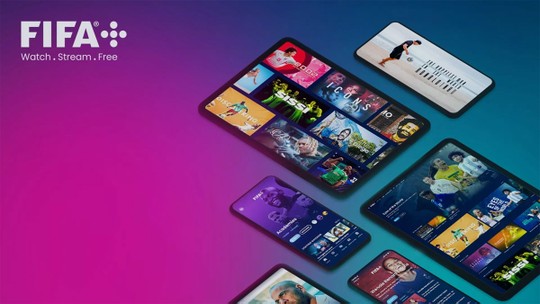O Kindle é um dos principais e-readers disponíveis no Brasil e, apesar de simples e intuitivo, o leitor digital da Amazon possui uma série de funcionalidades que nem todos os usuários conhecem. Confira a seguir oito dicas e truques que podem tornar melhor a experiência com o dispositivo.
Vale lembrar que o e-reader da Amazon se divide em três modelos: Kindle, Kindle Paperwhite e Kindle Oasis. Os procedimentos foram realizado num Kindle Paperwhite de décima geração, que pode ser encontrado por R$ 499 no site da fabricante. O Kindle básico custa R$ 399, enquanto o Oasis sai por R$ 1.299.
/i.s3.glbimg.com/v1/AUTH_08fbf48bc0524877943fe86e43087e7a/internal_photos/bs/2021/f/I/kGcZm0Qlew6t8qHIbCkg/kindle-10a-geracao-3.jpg)
1. Grife textos, faça anotações e marque páginas durante a leitura
Durante a leitura, é comum encontrar passagens interessantes das quais você gostaria de lembrar depois. Por conta disso, o e-reader da Amazon disponibiliza algumas formas de criar marcadores para achar esses trechos com facilidade posteriormente.
Um desses marcadores é o de páginas. Ao pressionar a parte superior do seu Kindle, o ícone de marcação aparecerá no canto direito do cabeçalho. Ao clicar na opção, a página inteira será salva. Você poderá acessar a lista de páginas marcadas apertando o canto superior direito da tela quando o cabeçalho não estiver aparecendo.
É possível ainda grifar partes do texto e fazer anotações. Basta pressionar levemente a primeira palavra e arrastar o dedo sobre o restante do trecho que deseja destacar. Se quiser apenas grifar o texto, basta soltar a tela e o conteúdo já estará destacado. Se quiser adicionar uma nota, é só clicar na opção "Nota" no menu que será aberto e digitar dentro da caixa de texto.
/i.s3.glbimg.com/v1/AUTH_08fbf48bc0524877943fe86e43087e7a/internal_photos/bs/2021/G/o/AMZZfqSya8DDkXGtvjMA/kindle.jpeg)
2. Encontre a definição de palavras
Uma ferramenta bastante útil do Kindle é o dicionário embutido. Se você não sabe o significado de uma palavra – talvez um termo técnico ou uma linguagem mais antiga –, basta pressioná-la e segurar alguns instantes para que o dicionário apareça.
Além da definição, ele dá até mesmo informações de regionalidade, dependendo de onde o livro foi escrito ou quem é o autor. Outro aspecto interessante dessa função é que ela não depende de internet, podendo ser usada mesmo quando você estiver offline.
/i.s3.glbimg.com/v1/AUTH_08fbf48bc0524877943fe86e43087e7a/internal_photos/bs/2021/S/u/FOrpXBSAKoO6XXLSUUGg/dicionario.jpeg)
3. Baixe PDFs e outros tipos de documentos para o Kindle
O usuário não precisa se limitar à biblioteca ofertadas pela Amazon. É possível enviar e-mails ao aparelho com o objetivo de transferir para o e-reader documentos do tipo PDF e também em outros formatos, como arquivos do Microsoft Word, HTML, RTF, Text, JPEG, GIF, PNG e BMP.
Para isso, é preciso acessar a página (amazon.com.br) de preferências de Dispositivos e conteúdo da Amazon, clicar em “Configurações de documentos pessoais” e procurar pelo e-mail Kindle. Mais abaixo está a “Lista de e-mails aprovados”, ou seja, as contas que estão autorizadas a enviar arquivos para sua conta Kindle. Você pode adicionar quantos quiser a esta lista e poderá usá-los para enviar arquivos compatíveis para sua biblioteca.
/i.s3.glbimg.com/v1/AUTH_08fbf48bc0524877943fe86e43087e7a/internal_photos/bs/2021/h/w/3rW6s4Tly03t8TaAsmxw/pdf-para-kindle.jpg)
4. Compre livros para o Kindle usando outros dispositivos
Para isso, basta entrar no site utilizando a conta vinculada ao e-reader e buscar pelo livro desejado. Dentre as opções disponíveis para o título buscado, selecione a opção "Kindle". Depois disso, é só prosseguir normalmente com o pagamento. Após a confirmação da compra, o livro aparecerá no e-reader assim que o aparelho for conectado à internet.
/i.s3.glbimg.com/v1/AUTH_08fbf48bc0524877943fe86e43087e7a/internal_photos/bs/2021/w/U/kS5QcWSH6IBh1wBlT02Q/kindle-amazon.jpg)
5. Ouça audiolivros
Se você gosta de audiolivros, saiba que é possível desfrutar dessa opção usando o e-reader. É so entrar na loja Kindle, selecionar a opção dos três pontinhos verticais e procurar pela “Loja do Audible”. Selecionando a opção, você encontrará uma longa lista de audiolivros.
/i.s3.glbimg.com/v1/AUTH_08fbf48bc0524877943fe86e43087e7a/internal_photos/bs/2021/h/o/ozBrUNSVaiqOSgnoeYIQ/audiolivro.jpeg)
6. Use o modo escuro para evitar fadiga ocular
O modo escuro é, atualmente, uma grande tendência em aplicativos e dispositivos móveis. O recurso faz com que os softwares sejam executados em tons escuros, oferecendo mais conforto visual ao usuário, especialmente em ambientes pouco iluminados.
No e-reader da Amazon, a função está disponível nos modelos Kindle Paperwhite 4 (2018), Oasis 2 (2017) e gerações posteriores. O recurso costumava se chamar “Modo invertido” e era acionado no menu de “Acessibilidade”, mas agora pode ser ativado de forma mais rápida. Com um livro aberto, toque no topo da tela e selecione as configurações. Alguns ícones aparecerão na tela, dentre eles o “Modo escuro”. Basta clicar para ligar e desligar.
/i.s3.glbimg.com/v1/AUTH_08fbf48bc0524877943fe86e43087e7a/internal_photos/bs/2021/q/V/SXAU0lT92KZ6hLRY9xUg/modo-escuro.jpeg)
7. Faça a bateria durar mais
Os dispositivos Kindle contam com boa autonomia da bateria, mas ainda assim existem algumas técnicas que podem ajudar a aumentar ainda mais a duração da carga. Um desses truques é deixar o Wi-Fi e o Bluetooth desligados quando não estiver usando o aparelho, pois são recursos que consomem energia.
Outra alternativa é entrar na opção de "Configurações" e diminuir a iluminação do aparelho para economizar um pouco de energia. Em modelos com opção de brilho automático, manter a função desligada pode te dar algumas horas a mais de bateria. Colocar o dispositivo no modo avião também é uma boa alternativa para ajudar no consumo de energia.
/i.s3.glbimg.com/v1/AUTH_08fbf48bc0524877943fe86e43087e7a/internal_photos/bs/2021/m/p/kXkKWMQnKlBhnEyyFB3A/bateria.jpeg)
8. Troque o descanso de tela
Uma imagem padrão é deixada como fundo de tela quando o dispositivo não está sendo utilizado. Para deixar o aparelho um pouco mais personalizado, é possível alterar esse descanso de tela para a capa do livro que você está lendo no momento. Basta acessar as configurações, clicar em "Opções do dispositivo" e ativar a opção "Mostrar capa".
/i.s3.glbimg.com/v1/AUTH_08fbf48bc0524877943fe86e43087e7a/internal_photos/bs/2019/K/g/mwbUYRRAWCy5K49uSDXA/kindle-ppw-2019.jpg)
Nota de transparência: Amazon e TechTudo mantêm uma parceria comercial. Ao clicar no link da loja, o TechTudo pode ganhar uma parcela das vendas ou outro tipo de compensação. Os preços mencionados podem sofrer variação e a disponibilidade dos produtos está sujeita aos estoques.
/i.s3.glbimg.com/v1/AUTH_08fbf48bc0524877943fe86e43087e7a/internal_photos/bs/2021/I/z/BAqE9qRUeRRNTnw2B0fQ/capa-kindle.jpg)
/https://i.s3.glbimg.com/v1/AUTH_08fbf48bc0524877943fe86e43087e7a/internal_photos/bs/2024/y/N/rESkxlQNeu1nQu4ns9aw/capa-9-.jpg)
/https://i.s3.glbimg.com/v1/AUTH_08fbf48bc0524877943fe86e43087e7a/internal_photos/bs/2023/c/g/H7AJw3TiKdHCxHiG1WrQ/techtudo-64-m.jpg)
/https://i.s3.glbimg.com/v1/AUTH_08fbf48bc0524877943fe86e43087e7a/internal_photos/bs/2023/W/P/1ATdvhTli5YtZ6KHoAPw/tt-67-m.jpg)